Acest articol va discuta despre cum să eliminați sau să ștergeți utilizatorii din Debian 10 Buster folosind linia de comandă, precum și interfața desktop Gnome.
Puteți elimina un utilizator din Debian 10 buster folosind două metode diferite:
- Ștergeți un utilizator folosind linia de comandă
- Ștergeți sau eliminați un utilizator prin desktopul Gnome
Metoda 1: Eliminarea unui utilizator cu linia de comandă
Pentru a elimina un utilizator folosind o comandă în terminal, trebuie mai întâi să deschideți terminalul. Faceți clic pe „Activități” și apoi tastați cuvântul cheie „terminal” în bara de căutare a aplicației. Faceți clic pe gnome-terminal din următoarele rezultate.
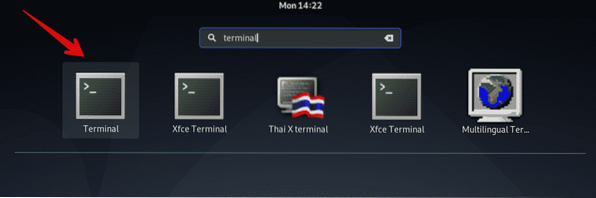
Utilizați următoarea comandă pentru a elimina un utilizator din Debian 10 Buster:
$ deluser nume utilizatorDe exemplu, dacă doriți să ștergeți un utilizator numit „sam” din sistemul dvs., atunci comanda de mai sus va fi convertită în următorul formular:
$ deluser sam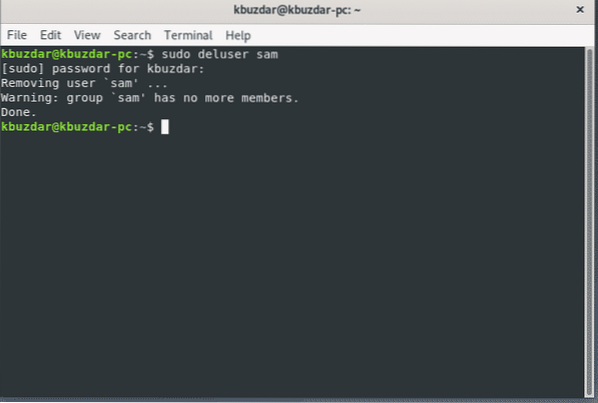
Eliminați utilizatorul și directorul
Pentru a șterge un utilizator împreună cu directorul utilizatorului, executați comanda „deluser” cu termenul „-remove-home”.
$ sudo deluser --remove-home-user-name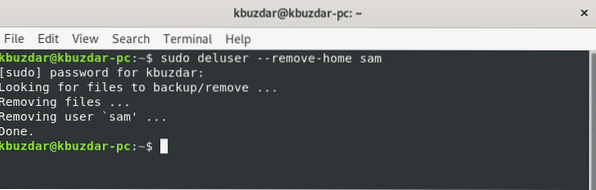
Eliminați utilizatorul și toate fișierele asociate
Pentru a elimina un utilizator împreună cu toate fișierele asociate cu acel utilizator, utilizați comanda „deluser” cu termenul „-liminare-toate-fișierele”.
$ sudo deluser - nume de utilizator pentru eliminarea tuturor fișierelor
Înlocuiți termenul „nume utilizator” cu utilizatorul pe care doriți să îl eliminați.
Eliminați utilizatorul din fișierul sudoer
Dacă ați șters un utilizator de administrator pe Debian 10, este posibil să existe șansa ca intrarea utilizatorului să rămână în fișierul sudoers.
Deci, pentru a elimina un utilizator din fișierul sudoers, rulați următoarea comandă „visudo”:
$ sudo visudoPuteți căuta utilizatorul corespunzător pe care l-ați șters și șterge linia utilizatorului prin următoarea comandă:
nume de utilizator ALL = (ALL: ALL) ALLÎnlocuiți termenul „nume utilizator” cu utilizatorul pe care doriți să îl eliminați. Salvați fișierul și asigurați-vă că acest utilizator nu mai este membru al grupului sudo.
Metoda 2: Eliminarea unui utilizator cu desktopul Gnome
În această metodă, puteți elimina utilizatorii din sistem utilizând desktopul grafic Gnome. Pentru a șterge un utilizator utilizând interfața grafică, faceți clic pe semnul săgeată din colțul din dreapta sus al desktopului în Debian 10 Buster și veți vedea meniul derulant din colțul desktopului. Faceți clic pe pictograma „Setări” din elementele disponibile din meniul derulant.
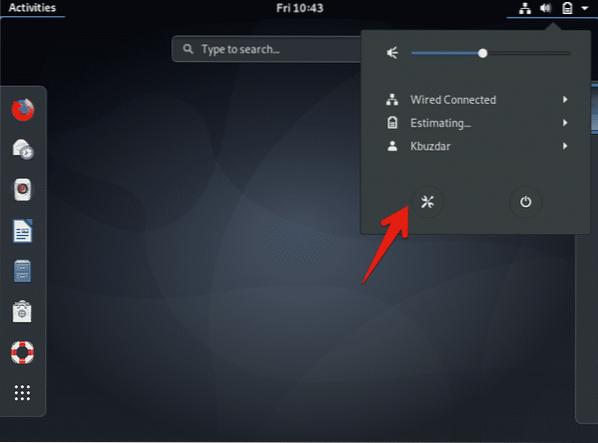
Următoarea fereastră va fi afișată pe desktop. Faceți clic pe pictograma de căutare din colțul din stânga al ferestrei de afișare și tastați cuvântul cheie „utilizatori” în bara de căutare.
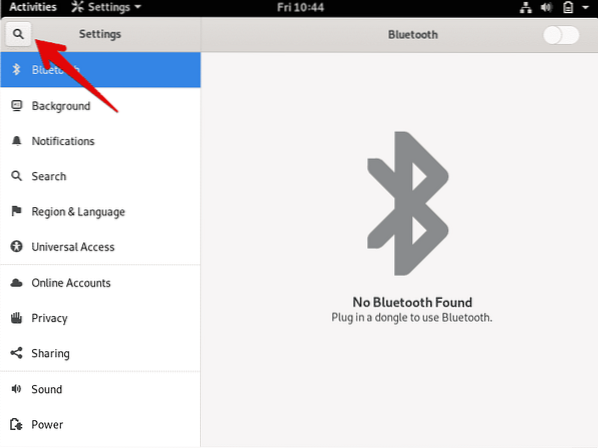
Apoi, faceți clic pe pictograma „Utilizatori” din fereastra de afișare, așa cum se arată mai jos:
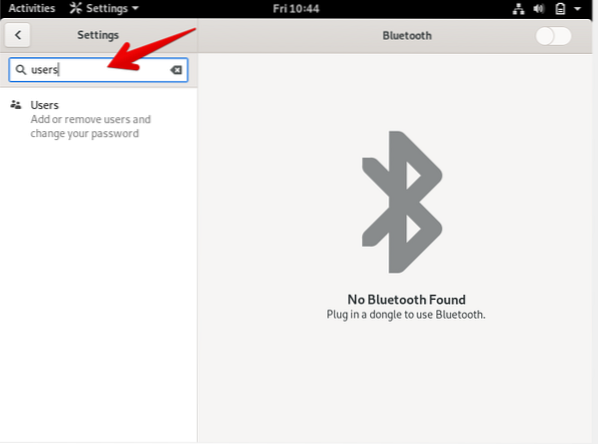
Următoarea fereastră va fi afișată pe sistem. Pentru a elimina un utilizator, va trebui să îl deblocați pentru verificare. Faceți clic pe butonul din colțul din dreapta sus, „Deblocați”.'
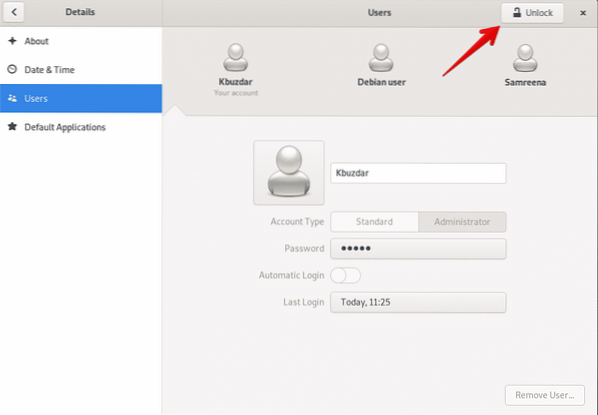
Veți vedea următoarea solicitare de dialog afișată pe ecran. Aici, veți introduce parola de utilizator de administrator curent pentru autentificare. Introduceți parola și faceți clic pe butonul „Autentificare”.
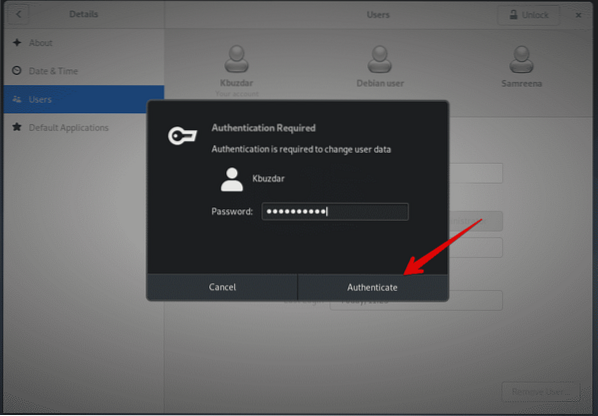
Următoarea fereastră va fi afișată pe ecran. Acum puteți elimina utilizatorul din sistem. Faceți clic pe utilizatorul pe care doriți să îl eliminați din sistem. Aici, numele de utilizator „utilizator Debian” va fi eliminat. '
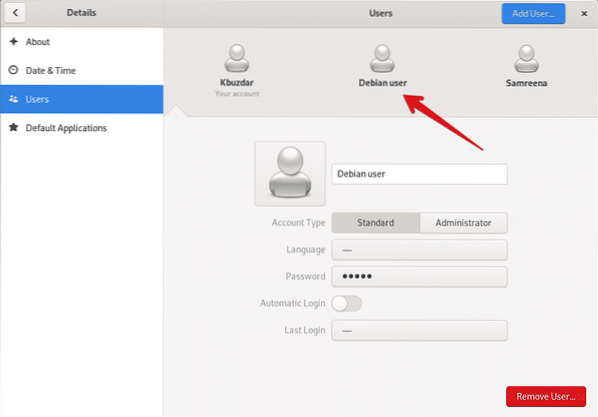
Apoi, selectați „Eliminare utilizator” din următoarea fereastră de afișare:
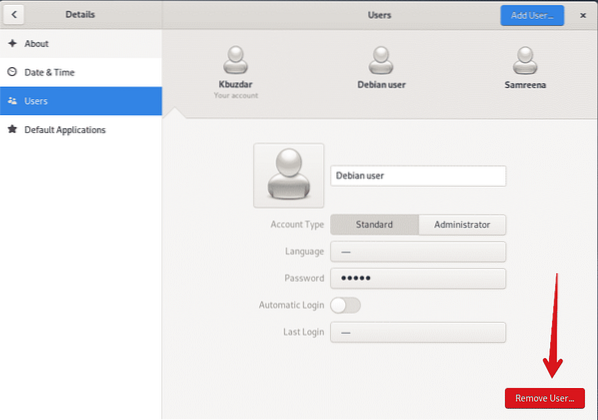
Când faceți clic pe „Eliminare utilizator”, următorul dialog va apărea pe ecran, întrebându-vă dacă doriți să eliminați toate fișierele asociate cu acest utilizator sau să le păstrați în sistemul dvs. Pentru a șterge utilizatorul și fișierele asociate, faceți clic pe „Ștergeți fișierele”.„Acum, utilizatorul a fost eliminat cu succes din sistemul dvs.
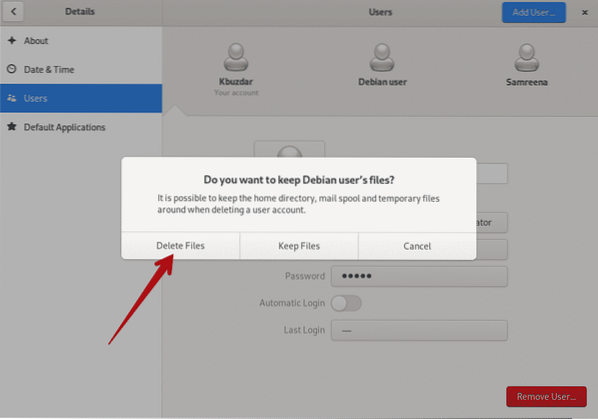
Utilizatorul „Utilizator Debian” a fost șters, după cum puteți vedea în următoarea fereastră de afișare:
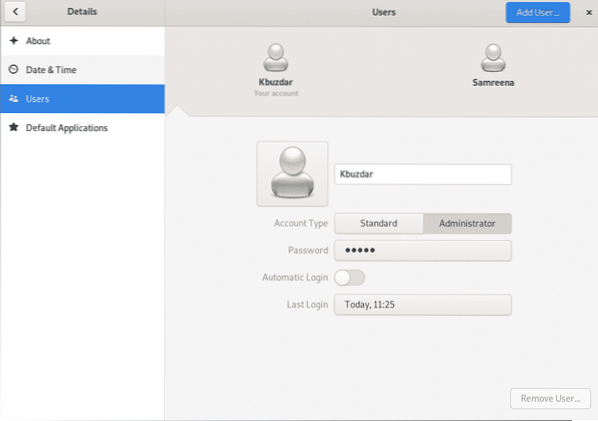
Concluzie
În acest articol, ați învățat cum să eliminați utilizatorii din Debian 10 Buster folosind două metode diferite: linia de comandă și GUI. Mai mult, ați aflat și cum să eliminați utilizatorii din fișierul sudoer, precum și cum să ștergeți toate fișierele asociate cu un utilizator. Puteți explora mai multe comenzi legate de gestionarea utilizatorilor pe Debian 10. Sper că ai găsit acest articol util pentru nevoile tale.
 Phenquestions
Phenquestions


